Organisaties
Organogram
Bij Systeeminstellingen / Organisatie wordt het organogram weergeven.
Door een locatie te selecteren komen er een aantal opties beschikbaar.
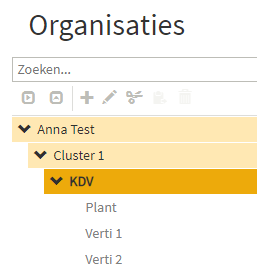
Plusteken - Hiermee kan een nieuwe niveau worden toegevoegd
Potloodje - Hiermee kan het geselecteerde niveau worden bewerkt.
Schaar - hiermee kan een niveau worden geknipt en op een andere plek worden gezet (mits er geen planningen aan gekoppeld zijn).
Plusteken - Hiermee kan een nieuwe niveau worden toegevoegd
Potloodje - Hiermee kan het geselecteerde niveau worden bewerkt.
Schaar - hiermee kan een niveau worden geknipt en op een andere plek worden gezet (mits er geen planningen aan gekoppeld zijn).
Niveau toevoegen
Met het plusje kan een niveau toegevoegd worden.
Afhankelijk waar er in het organogram geselecteerd is kan er een Regio, Cluster, Vestiging of Groep toegevoegd worden.
Voor een goed overzicht is het belangrijk om in het organogram per type hetzelfde niveau aan te houden.
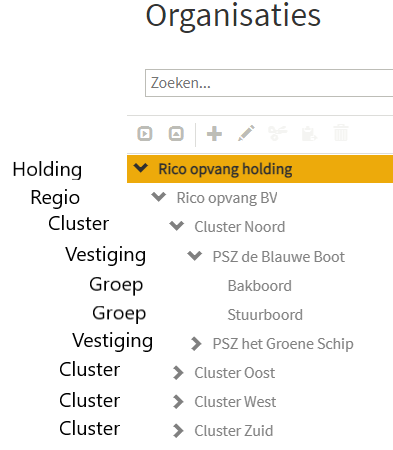
Voor een goed overzicht is het belangrijk om in het organogram per type hetzelfde niveau aan te houden.
Niveau bewerken
Selecteer een niveau om te bewerken en klik op het potlood.
Er worden verschillende tabbladen getoond.
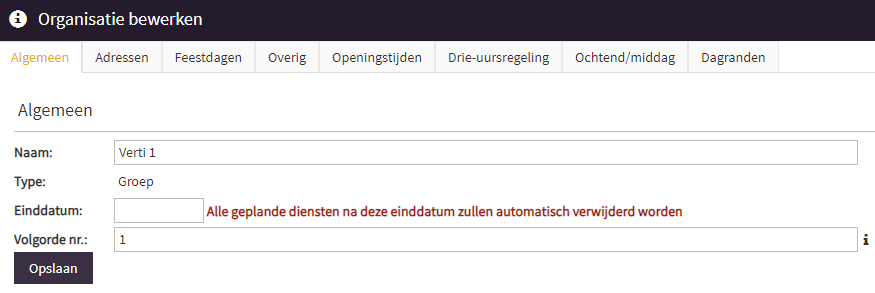
Er worden verschillende tabbladen getoond.
Algemeen
Hier kan de naam van het niveau aangepast worden en een volgorde nummer toegevoegd worden.
Het volgorde nummer wordt toegepast in de planning.
Ook is het mogelijk om een regio / cluster / vestiging / groep een startdatum toe te kunnen voegen of te sluiten d.m.v. een datum toe te voegen.
Bij een startdatum zal een medewerker geen uren kunnen inleveren voor de ingangsdatum van de vestiging/groep.
Bij het toevoegen van een einddatum, wordt de gehele planning na de einddatum leeg gehaald. Voor het sluiten van een vestiging/groep kan alleen een toekomstige datum ingevoerd worden.
Let er wel op dat je het juiste niveau selecteer die je wilt sluiten.
Voorbeeld:
Als er een vestiging geselecteerd is en daar wordt een einddatum ingevuld, dan krijgen alle groepen daaronder ook een einddatum en zullen dan ook gesloten worden.
Ook is het mogelijk om een regio / cluster / vestiging / groep een startdatum toe te kunnen voegen of te sluiten d.m.v. een datum toe te voegen.
Bij een startdatum zal een medewerker geen uren kunnen inleveren voor de ingangsdatum van de vestiging/groep.
Bij het toevoegen van een einddatum, wordt de gehele planning na de einddatum leeg gehaald. Voor het sluiten van een vestiging/groep kan alleen een toekomstige datum ingevoerd worden.
Let er wel op dat je het juiste niveau selecteer die je wilt sluiten.
Voorbeeld:
Als er een vestiging geselecteerd is en daar wordt een einddatum ingevuld, dan krijgen alle groepen daaronder ook een einddatum en zullen dan ook gesloten worden.
Adressen
Hier kan het adres en telefoonnummer van het niveau toegevoegd worden.
Dit is zowel terug te zien in het werknemersportaal als in de Quebble Pro App.
Feestdagen
Hier worden alle landelijke feestdagen getoond.
Overig
Hier kan de BKR op groepsniveau worden aan/uitgezet en het type van de groep toegekend worden.
Het BKR type is belangrijk voor de berekening van de BKR in de planning.
Ook is het mogelijk om een kostenplaats en kostendrager toe te kennen.
Het BKR type is belangrijk voor de berekening van de BKR in de planning.
Ook is het mogelijk om een kostenplaats en kostendrager toe te kennen.
Openingstijden
Hier is het mogelijk om openingstijden aan de groep toe te kennen.
Drie-uursregeling
Hier wordt ingesteld binnen welke tijdvakken de groep mag afwijken van de BKR.
Dit kunnen meerdere tijdvakken zijn op een dag en dit mag wettelijk niet langer dan totaal 3 uur op een dag zijn.
Dit kunnen meerdere tijdvakken zijn op een dag en dit mag wettelijk niet langer dan totaal 3 uur op een dag zijn.
Via '+' kan er een patroon worden toegevoegd.
Vervolgens kan de periode en dagen ingevoerd worden, er hoeft geen einddatum ingevoerd te worden.
Door middel van het kopieer icoon naast de dagen, is het mogelijk om de tijdvakken te herhalen.
Als de drie-uursregeling is ingevuld kan deze opgeslagen worden.
Indien er meer dan 3 uur is ingevoerd op een dag, dan zal er een melding komen.
Als de drie-uursregeling is ingevuld kan deze opgeslagen worden.
Indien er meer dan 3 uur is ingevoerd op een dag, dan zal er een melding komen.
Door middel van kopieer icoon links boven, kan het gehele patroon gekopieerd worden naar andere vestigingen en groepen.
Na het klikken op opent het organogram van de organisatie. Het selecteren van de vestigingen en groepen werkt op dezelfde manier als bij rapporten.
opent het organogram van de organisatie. Het selecteren van de vestigingen en groepen werkt op dezelfde manier als bij rapporten.
Hierdoor is het mogelijk om meerdere clusters/ vestigingen en/of groepen te selecteren.
Door linksboven op te klikken wordt het patroon gekopieerd naar de geselecteerde groep en opgeslagen.
te klikken wordt het patroon gekopieerd naar de geselecteerde groep en opgeslagen.
Na het klikken op
Hierdoor is het mogelijk om meerdere clusters/ vestigingen en/of groepen te selecteren.
Door linksboven op
Als er op een andere vestiging/groep een overlap is in periodes, zal er een waarschuwing komen dat het niet mogelijk is om het patroon te plakken.
Deselecteer deze groep om verder te kunnen gaan.
In de planning is in het adviespaneel de drie-uursregeling zichtbaar.
Deselecteer deze groep om verder te kunnen gaan.
In de planning is in het adviespaneel de drie-uursregeling zichtbaar.
En met de mouse-over wordt de ingevoerde regeling getoond.
Deze tijden zullen dan niet meegenomen worden bij het geven van het BKR advies.
Ochtend/Middag
Bij ochtend/middag kan er aangegeven worden welke tijden er voor de groep gelden.
Zo is het duidelijker te zien in de planning hoeveel kinderen er in de ochtend en middag verwacht worden.
Als de organisatie een overlap heeft in de kindaantallen dan kan deze handleiding extra hulp bieden:
https://support.sdbgroep.nl/portal/nl/kb/articles/ochtend-middag-instellen-bij-overlap-kinderen
Zo is het duidelijker te zien in de planning hoeveel kinderen er in de ochtend en middag verwacht worden.
Als de organisatie een overlap heeft in de kindaantallen dan kan deze handleiding extra hulp bieden:
https://support.sdbgroep.nl/portal/nl/kb/articles/ochtend-middag-instellen-bij-overlap-kinderen
Dagranden
Met de dagranden kan er aangegeven worden welke periode er uit de drie-uursregeling en reguliere opvang vallen.
Via de '+' kan er een patroon worden toegevoegd.
Vervolgens kunnen de periode en dagen ingevoerd worden.
Door middel van het kopieer icoon naast de dagen, is het mogelijk om de tijdvakken te herhalen.
Als de dagrand is ingevuld, kan deze opgeslagen worden.
Indien er een overlapping is met een drie-uursregeling, dan zal er een melding komen.
Als de dagrand is ingevuld, kan deze opgeslagen worden.
Indien er een overlapping is met een drie-uursregeling, dan zal er een melding komen.
Door middel van kopieer icoon links boven, kan het gehele patroon gekopieerd worden naar andere vestigingen en groepen.
Na het klikken op opent het organogram van de organisatie. Het selecteren van de vestigingen en groepen werkt op dezelfde manier als bij rapporten.
opent het organogram van de organisatie. Het selecteren van de vestigingen en groepen werkt op dezelfde manier als bij rapporten.
Hierdoor is het mogelijk om meerdere clusters/ vestigingen en/of groepen te selecteren.
Door linksboven op te klikken wordt het patroon gekopieerd naar de geselecteerde groep en opgeslagen.
te klikken wordt het patroon gekopieerd naar de geselecteerde groep en opgeslagen.
Na het klikken op
Hierdoor is het mogelijk om meerdere clusters/ vestigingen en/of groepen te selecteren.
Door linksboven op
Als er op een andere vestiging/groep een overlap is in periodes, zal er een waarschuwing komen dat het niet mogelijk is om het patroon te plakken.
Deselecteer deze groep om verder te kunnen gaan.
In de planning kan je de dagranden tonen door op het potlood te klikken naast het BKRpaneel.
Related Articles
Release 321
Release 320 is zojuist op de productie omgeving geplaatst Release 320 Release 321 is een release met alleen technische aanpassingen in de applicatie. Hiervoor kunnen organisaties niks testen. Verder zijn er diverse klantgerichte tickets opgelost. ...Feestdag invoeren
Het invoeren van een feestdag gaat op dezelfde manier als een gewone werkdag. Je kan je dienst met jouw werktijden die je normaal zou werken op die dag inleveren, tenzij er binnen jouw organisatie anders afspraken over zijn. Bijvoorbeeld: Dinsdag 1 ...Speciaal Verlof
Bij Instellingen / Systeeminstellingen / Werknemersportaal / Speciaal verlof kan een organisatie zelf de keus maken voor welke speciaal verloftype er eerst een regeling ingevoerd mag worden en welk speciaal verlof type vrij gebruikt mag worden bij ...Importeren
In Quebble kunnen de koppelingen van de import en export gekoppeld worden.Vanuit koppelingen / import kunnen de geïmporteerde en bestaande organisaties aan elkaar gekoppeld worden. Bij tabblad “Controle” kan gecontroleerd worden of de koppelingen ...Accounts medewerkers uit dienst
Onder instellingen / signalerings-pagina / accounts kunnen de accounts van medewerkers die uit dienst zijn gegaan worden verwijderd. Hiermee kunnen de e-mailadressen van de medewerkers vrijgegeven worden, zodat deze medewerkers kunnen inloggen bij ...